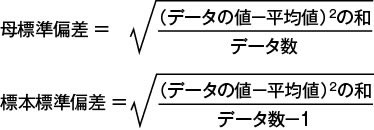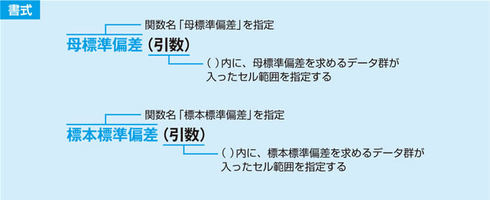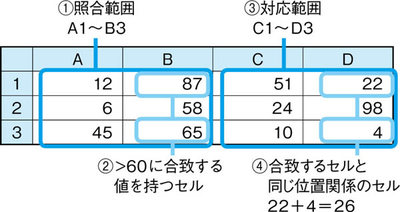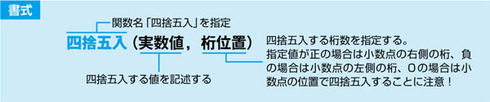機能や書式の変更がある関数や,新たに定義された関数を,順に説明していきます。
「母標準偏差関数」と「標本標準偏差関数」
『対策Point4 1標準偏差を求める「標準偏差関数」p.12~13』←関数名変更・新関数追加
「提示されているデータ群がサンプルのすべて」として計算するのが「母標準偏差」(MS ExcelではSTDEVP),「提示されているデータ群はサンプルの一部」として計算するのが「標本標準偏差」(MS ExcelではSTDEV)です。
旧仕様の「標準偏差関数」は,新仕様の「母標準偏差関数」になります。
「母標準偏差」と「標本標準偏差」の具体的な計算式は次のようになります。「標本標準偏差」では,分母が“データ数-1”となることに注意しましょう。
『対策Point5 5条件を付けて個数を求める「条件付個数関数」p.15~16』←書式変更
旧仕様では,引数2の論理式を ' '(一重引用符)で囲んで表記していました。新仕様では,「文字列は一重引用符“ ' ”で囲って表す」と明確に定義されています。そのため,引数2に論理式を記述する場合は,論理式に一重引用符を付けてはいけません(一重引用符で囲むと,論理式ではなく文字列として解釈される)。
例:条件付個数(A1~A3,>50)
「セルA1からA3のセル範囲のうち,値が50より大きいセルの個数を求める」
例:条件付個数(A1~A3,='>50')
「セルA1からA3のセル範囲のうち,文字列'>50'であるセルの個数を求める」
「条件付合計関数」←新関数追加
新仕様で新たに定義された関数です。「条件付合計関数」は,「照合範囲(引数1)」の中で,「照合値(引数2)」に一致する値を持つセルを探します。さらに,合致した値が入ったセルと同じ位置関係にある,「対応範囲(引数3)」内のセルの値をすべて合計します。
また,「照合範囲」と「対応範囲」は,同じ行数・列数のセル範囲しか指定できないことも覚えておきましょう。
例:条件付合計(A1~B3,>60,C1~D3) 結果は26
「切上げ関数」←新関数追加
新仕様で新たに定義された関数です。「切上げ関数」は,数値をある桁で切り上げる関数です。どの桁で切り上げるのかは,引数2の「桁位置」指定します。なお,負の値を切り上げたときの値の処理には注意しましょう。
例:切上げ(134.2684,2) 結果は134.27
切上げ(-134.2684,3) 結果は-134.269
切上げ(134.2684,0) 結果は135
切上げ(134.2684,-2) 結果は200
「切捨て関数」←新関数追加
「切捨て関数」は,新仕様で新たに定義された関数です。「切上げ関数」と同じく,引数2の「桁位置」で切り捨てる桁を指定することができます。
例:切捨て(134.2684,2) 結果は134.26
切捨て(-134.2684,3) 結果は-134.268
切捨て(134.2684,0) 結果は134
切捨て(134.2684,-2) 結果は100
「四捨五入関数」←新関数追加
「四捨五入関数」も新仕様で新たに定義された関数です。前述の「切上げ関数」や「切捨て関数」と同じく,引数2の「桁位置」で四捨五入する桁を指定することができます。
例:四捨五入(134.2684,2) 結果は134.27
四捨五入(-134.2684,3) 結果は-134.268
四捨五入(134.2684,0) 結果は134
四捨五入(134.2684,-2) 結果は100
「結合関数」←新関数追加
新仕様で新たに定義された関数です。「結合関数」は,各引数の値をすべて文字列として扱い,引数1から順につないで,ひとつながりの文字列にする機能を持ちます。
例:結合('yama','湖',2156) 結果は文字列「yama湖2156」
「乱数関数」←新関数追加
「乱数関数」は,「0以上,1未満」の範囲で,どれも同じ確率になるように乱数(実数値)を発生させる関数です。新仕様で新たに定義されました。